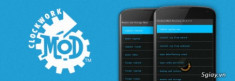Sony USB Driver:
Bạn sẽ cần phải cài đặt Driver cho máy tính của bạn. Bạn có thể tải nó về tại đây: Download Sony USB Driver
Sao lưu dữ liệu:
- Backup lại các dữ liệu quan trọng trước khi thực hiện. Nên xem qua:
- Nandroid backup: Cách Backup và Restore điện thoại Android khi cài đặt ROM Custom
- Hướng dẫn cách Backup và Restore điện thoại Android thông qua máy tính Laptop/PC
- Hướng dẫn cách backup và restore toàn bộ dữ liệu điện thoại Android : Ứng dụng, Messages, APN, Contacts và Call logs
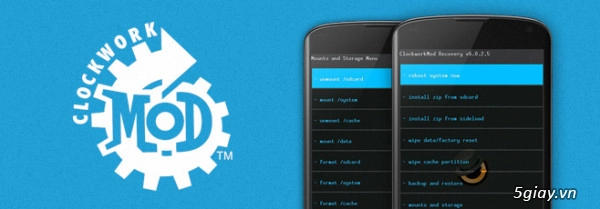
Cần nhớ:
- Hướng dẫn này chỉ dành cho Sony Xperia Z C6602 / C6603. Xin vui lòng không thử bất kỳ các mẫu điện thoại nào khác.
- Bạn nên backup lại các dữ liệu quan trọng trước khi thực hiện.
Bước 1 - Tải PhilZ ClockworkMod Recovery về máy tính và giải nén nó bất cứ nơi nào trong máy tính của bạn (tốt nhất là hãy để nó tại màn hình Desktop).
Bước 2 - Bạn sẽ có một thư mục có tên lockeddualrecovery sau khi giải nén tập tin ZIP ở trên.
Bước 3 - Kết nối Xperia Z đến máy tính của bạn thông qua cáp USB.
Bước 4 - Chạy file install.bat từ thư mục được giải nén ở bước 3. Điện thoại của bạn sẽ tự động khởi động lại vào PhilZ Recovery.
Bước 5 - Sử dụng các nút âm lượng để điều hướng đến Reboot System. Nhấn nút Power để chọn nó.
Bước 6 - Xin vui lòng chờ điện thoại để khởi động để quá trình cài đặt hoàn tất.
Vạy là bạn đã cài đặt thành công PhilZ ClockworkMod Recovery 6 và TWRP trên Xperia Z.
Đưa điện thoại về chế độ PhilZ Recovery: CWM và TWRP
- Tắt điện thoại của bạn đi.
- Bật nó lại và khi điện thoại đang khởi động, khi bạn thấy đèn LED màu xanh hay nhấn nút Volume Up để vào PhilZ CWM Recovery hoặc ấn nút Volume Down để vào TWRP Recvoery.
Chúc các bạn thành công!
Theo aloandroid
Có thể bạn quan tâm: